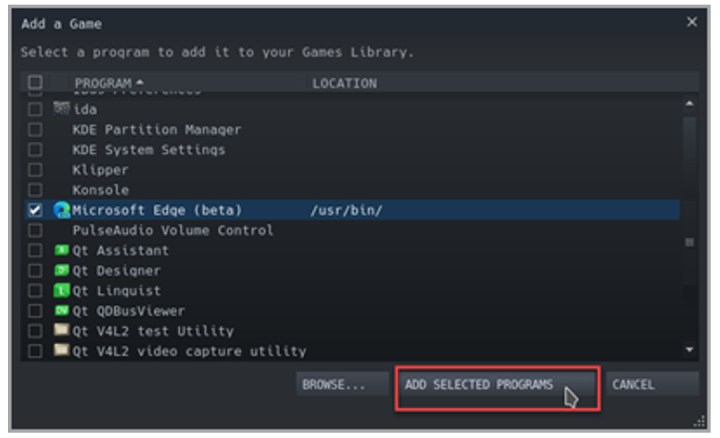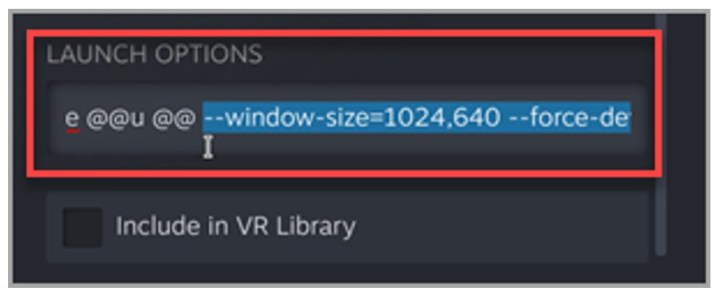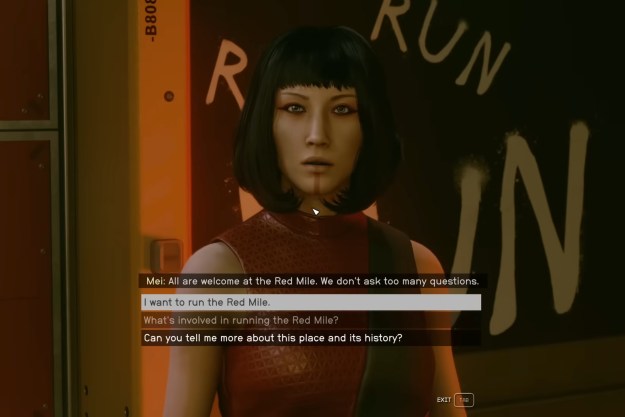Как да получите Xbox Game Pass на Steam Deck | PCGamesn, Game Pass навсякъде: Как да инсталирате Xbox Cloud Gaming на Steam Deck | Pcmag
Тъй Как да получите Xbox Game Pass на Steam Deck да използва платформата на Microsoft. Това означава, че ще можете да играете множество облачни игри, включително предстоящи издания като High on Life и Starfield.
Как да получите Xbox Game Pass на Steam Deck
Тъй да използва платформата на Microsoft. .
Настройването на Xbox Game Pass на Steam Deck е доста лесно, но няма да можете да изтеглите приложението Cloud Gaming чрез витрината на Valve. . По този начин ще имате достъп както до най -добрите игри на Steam Deck, така и до услугата за абонамент на Microsoft, докато сте в движение.
. Естествено, ще ви е необходим и Xbox Game Pass Ultimate абонамент за достъп до облачни игри, така че не забравяйте да имате акаунт, преди да се потопите.
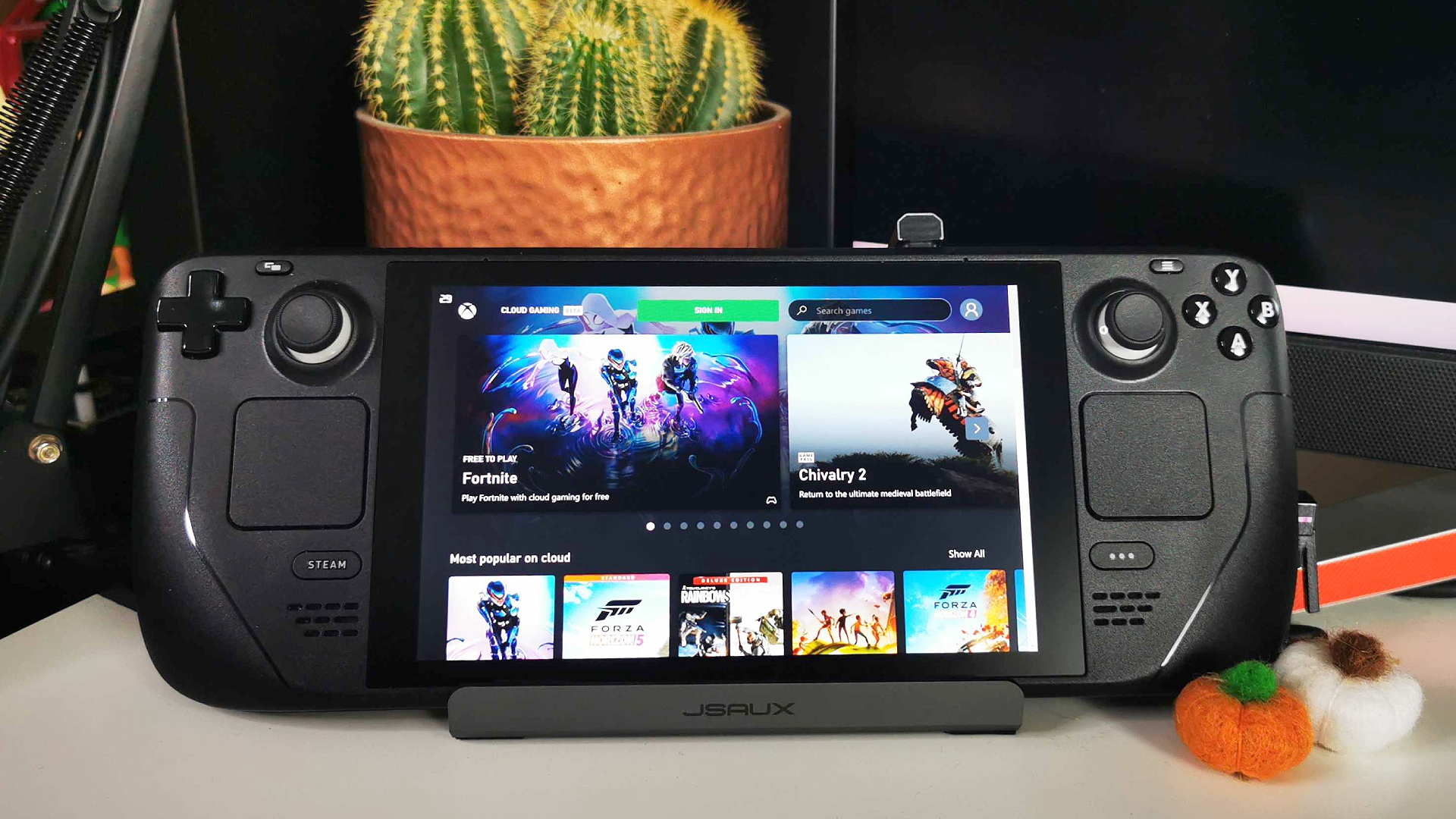
Ето Как да получите Xbox Game Pass на Steam Deck:
За да използвате Xbox Game Pass на Steam Deck, първо ще трябва да инсталирате Microsoft Edge в SteamOS, използвайки режим на десктоп. Ето как да намерите и инсталирате уеб браузъра на ръчния игрален компютър на Valve:
- Свържете мишка и клавиатура към вашата палуба с помощта на докинг станция (по избор).
- Натиснете и задръжте бутона за захранване на палубата.
Изберете „Превключете на работния плот“. - Щракнете върху Центъра за софтуер за откриване на лентата на задачите на SteamOs.
- Изберете Приложения> Интернет> Уеб браузъри в менюто Lefthand Discover.
- Превъртете надолу в списъка и инсталирайте Microsoft Edge.
След като Microsoft Edge приключи с инсталирането, можете да го добавите към вашата библиотека с пара. Това ще отмени нуждата от режим на работния плот и ще накара приложението да се почувства като официално изтегляне на витрината.
- Стартирайте Steam с помощта на вашия работен ток.
- Насочете се към долния ляв ъгъл и щракнете върху „Добавяне на игра“.
- Изберете „Добавяне на игра, която не е в границите…“ от менюто.
- Превъртете списъка на програмата на Steam Deck и изберете Microsoft Edge.
- Щракнете върху бутона „Добавяне на избрани програми“.

Сега, когато имате ръб, сгушен в библиотеката си, е време да го преобразувате в пряк път на Xbox Pass Steam Deck. Тази стъпка включва въвеждане на конкретен низ от текст, така че ще трябва или да използвате физическа клавиатура или да натиснете „Steam + X“, за да изведете виртуални клавиши. Не е задължително да се нуждаете от док, за да свържете първия, тъй като обикновеният USB-C адаптер трябва да свърши работа.
- Намерете Microsoft Edge във вашата библиотека с пара.
- Щракнете с десния бутон на мишката и изберете „Свойства“.
- Променете името на пряк път на „Xbox Game Pass“ (по избор).
- Ключ на следния низ в полето „Опции за стартиране“ след съществуващ текст:
--Размер на прозореца = 1024,640-Фактор за мащаб на скала-сила = 1.25--мащабен фактор = 1.25 --Киоск "https: // www.Xbox.com/play ".
И накрая, ще трябва да направите някои ощипвания, за да активирате поддръжката на контролера на Steam на Microsoft Edge. Отново, ако нямате свързана игрална клавиатура, ще искате да използвате виртуалния изскачащ прозорец, за да въведете текст.
- В менюто Старт на работния плот изберете System> Konsole.
- Въведете следния текст в Konsole и натиснете Enter:
flatpak -suser override -filesystem =/run/udev: ro com.Microsoft.Ръб, край
При условие че сте спазили правилно всички горепосочени стъпки, вече трябва да можете да използвате Xbox Game Pass на Steam Deck. Струва си да се повтори, че този метод се грижи директно към облачната стрийминг страна на услугата, тъй като ще трябва да разменяте SteamOS за Windows, за да изтеглите и инсталирате игри.
Търсите да играят повече облачни игри в движение? Вижте как да настроите Nvidia GeForce сега на Steam палуба и впрегнете силата на RTX стрийминг.
Phil Hayton Phil е експерт по компютърни игри за игри. Кой копнее за Bleeps и Bloops на стария си ретро игри, но е щастлив да изхвърли ретро оцветените очила, за да покрие най-новите NVIDIA и AMD Graphics Card Shenanigans. Те също имат меко място за парата.
Network N Media печели комисионна от квалификационни покупки чрез Amazon Associates и други програми. Включваме партньорски връзки в статии. Преглед на термините. Цените са правилни по време на публикуването.
Играта преминава навсякъде: Как да инсталирате Xbox Cloud Gaming на Steam Deck
Искате игра Pass в движение? Вашата Steam Deck вече може да използва Xbox Cloud Gaming чрез браузъра Microsoft Edge.
https: // www.pcmag.com/Как да/играта-pass-reeverywherehow-to-install-xbox-cloud-gaming-on-steam-deck
(Кредит: René Ramos / Valve / Microsoft)
Спомнете си слуховете, че Microsoft е донасял Xbox Game Pass към Nintendo Switch? Това не се случи, но Steam Deck на Valve ви позволява да играете вашите компютърни игри навсякъде. И благодарение на базирания на Linux SteamOS, на който работи, вашата палуба може да направи много повече.
Можете да изтеглите приложения, които не са игра, на тестето, поточни игри от вашия компютър, а сега Xbox Game Pass е предоставен на устройството, така че можете да предавате игри през облака, докато сте в движение. За да инсталирате Game Pass в библиотеката си, трябва да получите достъп до уебсайта на Xbox Cloud Gaming чрез браузъра Microsoft Edge. Въпреки съществуващите като просто уебсайт, ще трябва да направите допълнително конфигуриране, за да работите всичко. Ето как да го настроите.
Инсталирайте Microsoft Edge на Steam Deck
Тъй като Steam Deck работи на Linux, можете да инсталирате почти всеки уеб браузър, който искате, въпреки. По -конкретно за Microsoft Edge трябва първо да направите няколко неща.
Първо, трябва да въведете режим на десктоп. Удари Пара бутон на палубата и след това отидете на Захранване> Превключете на работния плот. Ще отнеме няколко секунди за зареждане, но след това трябва да видите какво изглежда като традиционен компютърен работен плот на вашия екран.
За да търсите приложение, което да инсталирате, натиснете Открийте Бутон в лентата на задачите (изглежда като чанта за пазаруване). Всеки тип Microsoft Edge в лентата за търсене (можете да издърпате клавиатурата, като задържите надолу ключ и удряне х) или отидете на Приложения> Интернет> Уеб браузъри В менюто отляво. След това удари Инсталирай.
След като браузърът е инсталиран, трябва да го добавите към вашата библиотека с пара. Не е нужно да се връщате в режим на игри за това. Изберете Изстрелване на приложението В долната лява част. Просто намерете Microsoft Edge и щракнете с десния бутон върху програмата, като кликнете върху лявата тракпада. Изберете Добавете към пара да направи Добавете игра Прозорец изскача.
Всичко, което трябва да направите сега, е да изберете квадратчето до това Microsoft Edge и щракнете върху Добавете избрани програми бутон. Сега тя ще се покаже във вашата библиотека с пара, когато сте в режим на игри.
Но все още не сме готови. След това ще трябва да въведете някакъв код. Върнете се към стартиращия на приложението и потърсете Konsole (Той също е под Система В менюто). След като се отвори прозорецът на командата, въведете следния код:
flatpak -suser override -filesystem =/run/udev: ro com.Microsoft.Ръб, край
Удари Въведете В терминала за стартиране на кода. За да излезете от програмата, трябва да напишете изход и след това удари Въведете отново. Сега, когато Microsoft Edge е инсталиран, е време да настроите важната част.
Настройте Xbox Cloud Gaming на Steam Deck
Първо трябва да преименувате пряк път на Microsoft Edge, защото това ще го направи много по -лесно да намерите Xbox Cloud Gaming във вашата Steam Library. За да направите това, трябва да отворите пара на вашия компютър и да щракнете върху Библиотека раздел. Щракнете с десния бутон върху Microsoft Edge и изберете Имоти. Използвахме Xbox Cloud Gaming, но можете да промените името на каквото искате.
Как да получите Xbox Game Pass на Steam Deck
Парната палуба лесно предоставя достъп до вашата библиотека със заглавия на пара и може да се справи с всички, освен най -взискателните игри – но понякога това просто не е достатъчно. Въведете Xbox Game Pass, абонаментната услуга, пълна с игри, предлагани от Microsoft, повечето от които са достъпни за игра както на Xbox, така и на компютър.
Трудност
Продължителност
От какво имаш нужда
- Парна палуба
- Абонамент за проход на Xbox Game Pass
Тази съвместимост означава също, че има начин да играете най -новите хитове на Game Pass като Halo Infinite или предстоящите Starfield на вашата палуба, където и да сте. Нужно е всичко, което е правилната настройка. Ще ви покажем точно от какво се нуждаете и какво да правите.
Как да активирам Xbox Game Pass Games на вашата палуба
Въпреки че може да е очевидно, моля, не забравяйте, че трябва да сте регистрирани за Steam и да имате активен Xbox Game Pass или Game Pass Ultimate Admoncriprict, за да работите тези стъпки.
Етап 1: Това е много по -лесно, когато имате време да закачите парната си палуба към мишка и клавиатура, преди да започнете. Препоръчваме да седнете на вашия работен плот, за да направите тази стъпка без усилие.
Стъпка 2: С включена парата си, натиснете централния Пара бутон. Когато менюто се отвори, изберете Мощност, След това изберете Превключете на работния плот. Това ще премине към режим на десктоп Linux, който позволява по -директен контрол върху голямо разнообразие от настройки (не е нужно да свързвате тестето към действителен настолен монитор, за да работи това).
- Всички костюми в лъжи на P и как да ги получите
- Cyberpunk 2077: Как да започнем Phantom Liberty DLC
- Най -добрите игри на Xbox Game Pass за сега (септември 2023 г.)
Стъпка 3: Погледнете лентата на задачите на бутона и изберете иконата, която изглежда като синя чанта за пазаруване. Това ще отвори Открийте софтуерния център. В софтуерния център намерете бутона „Hamburger“ на триредовете и го изберете, след което изберете Приложения, След това отидете в интернет раздел, след това намерете Уеб браузъри.
Стъпка 4: В списъка на наличните уеб браузъри потърсете Microsoft Edge (В момента е в бета версия на тестето, но не позволявайте това да ви спре). Изберете или щракнете с десния бутон на мишката и изберете да инсталирате.
Стъпка 5: Сега се върнете на работния плот на Steam. Избери Изстрелване на приложението от лентата на задачите този път. Изберете интернет, След това намерете Microsoft Edge (бета). Щракнете с десния бутон върху десния бутон и изберете Добавете към пара. Сега в Добавете игра прозорец, намерете Microsoft Edge още веднъж и изберете Добавете избрани програми Бутон в долната част.
Стъпка 6: Върнете се на работния плот и изберете Стартиране на приложението отново. Този път изберете Система, И след това изберете . Време е да въведете някои команди! Въведете тази команда и натиснете Въведете Ключ след това:
flatpak -suser override -filesystem =/run/udev: ro com.Microsoft.Ръб, край
За да напуснете Konsole, напишете “изход“И изберете Въведете ключ.
Стъпка 7: Върнете се в работния плот, изберете Пара Икона за отваряне на пара. Отидете при вашия Библиотека, След това намерете Microsoft Edge (бета) тук. Щракнете с десния бутон върху десния бутон и изберете Имоти. Тук ще направите няколко важни промени.
Първо изберете името Microsoft Edge до иконата му и я променете на Xbox Cloud Gaming. Може да искате да добавите (бета) в края, за да запомните, че това все още е в ход, въпреки че иконата на Edge има свой собствен бета етикет, който да помогне.
Отидете на Опции за стартиране, където ще видите командния ред. Ще искате да запазите раздела, който казва „e @@ u @“, но заменете всичко, което идва след него с нова команда:
–Размер на прозореца = 1024,640-Фактор за мащаб на скала-сила = 1.25–мащабен фактор = 1.25 -Kiosk “https: // www.Xbox.com/play “
Това по същество превръща ръба в Xbox Cloud Gaming, донякъде разхвърляно решение, което Microsoft планира да се подобри в бъдеще, но засега ще работи. Само не забравяйте, че иконата на Edge всъщност е вашият достъп до Xbox Games. Технически можете да изключите иконата за друго изображение, но това е много работа за функция, която се надяваме да бъде заменена в някакъв момент в бъдеще, така че сме добре с това, че я оставяме.
Стъпка 8: Можете също така да изберете да управлявате оформлението на контролера на новото си приложение за игри на Xbox Cloud във вашата библиотека с пара, така че не забравяйте Управление и Оформление на контролера.
Стъпка 9: Това трябва да е! Игрален режим, И трябва да можете да изберете иконата на Xbox Cloud Gaming и да влезете с вашия акаунт в Microsoft, за да започнете.
Препоръки на редакторите
- Играйте Xbox Game Pass ‘най -странната игра, преди да напусне на 30 септември
- Как да отключите пещерата на отшелника в лъжи на P
- Най -добрите игри Xbox Series X за 2023 г
- Как да получите всеки край на лъжите на P
- Най -добрите сделки Xbox One: Как да купя прекратената конзола
Ако може да се предава, гласово активирано, направено по-добре с приложение или бит от бутони за размазване, Тайлър е в него. Когато не е ..
Starfield: Местоположение на червената миля и как да оцелеем
? В Starfield, това е най -добре представено от казиното и хотела на Red Mile, където желаещите да рискуват кредитите си и живота си, имат шанса да го поразят богати. От всички налични игри и забавления, предизвикателството Red Mile без съмнение е най -смъртоносно. Вие сте свободни да посетите тази планета почти веднага след получаването на вашия кораб, но това предизвикателство не е направено за нов характер. Дори след като сте се изравнили, вземете прилична екипировка и се почувствайте на предизвикателството, Red Mile бяга. Ако смятате, че сте достатъчно трудни, за да стигнете до края, ето къде да намерите червената миля и най -добрите съвети за оцеляването му.
Къде да намеря червената миля
Червената миля е технически името на целия курорт казино-хотел, а не само предизвикателството. Намира се на планетата Porrima III, която разбира се в системата Porrima. Можете да скочите там ръчно по всяко време, когато проучвате, но също така ще имате задачата да отидете там, ако следвате колективната фракция на Freestar Faction Questline.
Xbox няма планове да прави собствена ръчна система, за изтичащи документи
Като част от масивния теч на Xbox, който дойде като част от нейното FTC Trial, разгледахме пътната карта на Microsoft за Xbox до 2030 г. Един слайд от тази презентация очертава видовете хардуер, възможен за Microsoft да направи (а не да прави). Най -важното е, че Microsoft заявява в този документ, че създаването на специализиран Xbox Handheld е „не е в обхват за първа страна.”
Microsoft е запален привърженик на устройства като Logitech G Cloud Gaming Handheld и Rog Ally с Xbox Cloud Gaming, но все пак беше доста изненадващо, че компанията никога не е имала за цел да пусне ръчна, която се конкурира с тези и самата Nintendo Switch. Сега знаем, че още през тази пътна карта на 2022 г., Microsoft не вярваше, че в момента има ресурси и обхват да направи ръчен.
Всеки блокбастър разкрива от изтичането на Xbox: нови конзоли, игри на Bethesda и други
Предадени и предоставени публично достъпни документи, които се разглеждат като част от текущия Microsoft vs. Изпитанието на Федералната комисия за търговия (FTC) току -що доведе до това, което може да е най -големият теч в историята на видеоигрите.
Потопът от досиета разкри дълбоки тайни за предстоящите планове на Xbox за по -голямата част от десетилетието, като ни даде безпрецедентен поглед върху това, което е на хоризонта за игралния гигант. Това включва информация за предстоящите хардуерни опреснявания, конзолите от следващо поколение и необявените заглавия на Bethesda, както и по-нататъшното надникване в амбициите за придобиване на Microsoft. Много е да се промъкнем, така че сме закръглили пет ключови разкрития, които ще искате да знаете.
Нов модел на Xbox Series X идва следващата година
https: // twitter.com/stephentotilo/статус/1704121068519133313
Най -шокиращото нещо, което трябва да изтече като част от изпитанието, е нов модел Xbox Series X. Наричана като “Brooklin-Xbox Series X Refresh” в изтечените документи, това е без диск, цилиндрична версия на Xbox Series X с 2TB вътрешно съхранение, USB-C порт и по-малки технически подобрения в WI- системата на системата WI- FI, PSU, режим на готовност и други. Обновената кодова кодова серия Xbox серия Ellewood също може да бъде в процес на работа и да бъде пусната преди Бруклин.
Ако Microsoft все още следва плана, изложен в този документ „Пътна карта до 2030 г.“, създаден през май 2022 г., той ще пусне Бруклин в края на октомври 2024 г. за $ 500. Ако Microsoft все още планира да пусне Бруклин през следващата година, това противоречи на последните изявления на шефа на Xbox Фил Спенсър, който действаше мечешки по идеята за опресняване в средата на ген в интервютата на Gamescom. Възможно е плановете на Microsoft да са се променили, тъй като са направени тези изтичащи документи, но ако не, сега знаем какво да очакваме по отношение на конзолата на Microsoft за опресняване.
Нов Xbox контролер е в работата
https: // twitter.com/charlieintel/статус/1704088621475598345
По време на този теч в Бруклин се дразни нова версия на контролера на Xbox Series X. Контролерът на Xbox Series X е страхотен, но липсват уникалните характеристики на контролерите като DualSense или Joy-Cons, така че има смисъл Microsoft да иска да промени това. Наричан като “Sebile – новият Xbox Controller”, този контролер може безпроблемно да се сдвоява и да се свърже с облака.
Той също така ще включва хаптична обратна връзка, акселерометър жироскоп, по -тихи бутони, модулни палци, акумулаторна и подменяема батерия и възможност за събуждане само като се вземе, като се вземе, като бъде прибрана. Същата пътна карта, която изброява прозорците на Бруклин и Елууд, казва, че Sebile Controller ще стартира някъде в края на май 2024 г. за $ 70.
Първи подробности за изтичането на конзолата за следващо поколение на Microsoft
https: // twitter.com/ar12gaming/статус/1704102055206322389
Трудно е да повярвам. За съжаление на Microsoft, настоящите му технически амбиции за платформата бяха включени в този теч. Изтичащ документ гласи, че крайната цел на Microsoft е да „разработи платформа за хибридна игра от следващо поколение, способна да използва комбинираната мощност на клиента и облака, за да достави по-дълбоко потапяне и изцяло нови класове на игровите преживявания.
На практика се очертава списък на техническите подобрения, че можем да очакваме процесор ARM64, който балансира големи и малки ядра, GPU, съвместно проектиран с AMD, и NPU, който балансира “желанието за гъвкав, програмируем ML силиций спрямо високоефективността силиций за целеви натоварвания, “както и поддръжка за по-добро проследяване на лъчи, глобално осветление, микрополигон изобразяване и супер резолюция, базирана на ML. Microsoft също споменава „тънка ОС“, предназначена за по -евтини потребители и обработени устройства, вероятно да играе игри чрез облака.
Тази конзола от следващо поколение в момента е планирана за старт 2028.
Няколко предстоящи игри на Bethesda
Достатъчно за хардуера – няколко предстоящи игри на Bethesda също изтекли. Документ от 2020 г., очертаващ пътната карта на играта на Bethesda през фискалната 2024 г., включва някои игри, за които не знаем. Наред с игрите, за които знаем, че проектът на Indiana Jones на Machinegames, списъкът включва и няколко кодово име, ремастери на старейшините Scrolls IV: Oblivion and Fallout 3, Ghostwire: Tokyo Sequel, Doom Year Zero и Dishonored 3.
Друг документ също потвърди, че Elder Scrolls VI няма да стартира поне 2026 г. Някои от тези игри са пропуснали прозорците за издаване, изброени в документите, така че е много възможно тези дати да не са точни и някои може да не бъдат пуснати изобщо. И все пак, тя излага ясна картина на това, което се е развивало в Bethesda само преди няколко години и предоставя представа за състава, който примамва Microsoft да закупи Bethesda на първо място.
Microsoft обмисли да придобие Nintendo и Warner Bros. Интерактивен
https: // twitter.com/tomwarren/status/1704021807341203802
Изтичал имейл от 2020 г. дава известна представа за амбициите за придобиване на Спенсър в този момент. А именно, звучи, че той би искал да придобие Nintendo, тъй като това би било „момент в кариерата“ за него.
“Напълно съм съгласен, че Nintendo е основният актив за нас в игрите, а днес играта е най -вероятният път към потребителската релевантност”, пише той. „Проведох многобройни разговори с Lt of Nintendo за по -строго сътрудничество и се чувствам като ако има такива.С. Компанията би имала шанс с Nintendo, вероятно сме в най -добрата позиция . В един момент получаването на Nintendo би било момент в кариерата и честно казано вярвам за добър ход и за двете компании.”
В крайна сметка Спенсър не искаше да прави враждебно поглъщане на Nintendo, така че той се примири да играе „дългата игра“, когато стана дума за придобиването му. Същият този имейл също така разкрива, че Microsoft се е интересувал от придобиването на Warner Bros. Интерактивно приблизително по същото време като Bethesda, въпреки че липсата на каквато и да е собственост на WB IP беше неговото отменяне, Spencer също е заинтригуван за придобиване на клапан, колкото и Nintendo.
.
Надстройте начина си на животЦифровите тенденции помагат на читателите да поддържат раздели за бързо развиващия се свят на технологиите с всички най-нови новини, забавни отзиви за продукти, проницателни редакции и един по рода си промъкване на промъкване.